DirectAdmin มีระบบจัดการไฟล์ที่ทรงประสิทธิภาพที่มีชื่อว่า File Manager ช่วยให้เราจัดการการไฟล์และโฟลเดอร์ต่าง ๆ ในเว็บไซต์ของเราได้อย่างสะดวก และมีวิธีใช้ที่ไม่ยากนัก
เมื่อต้องการจัดการอย่างใดอย่างหนึ่งกับไฟล์หรือโฟลเดอร์ในเว็บไซต์ของเรา ล๊อกอินเข้าสู่ DirectAdmin ก่อน หลังจากนั้นให้คลิกที่ลิงค์ File Manager ที่อยู่ในส่วน Your Account
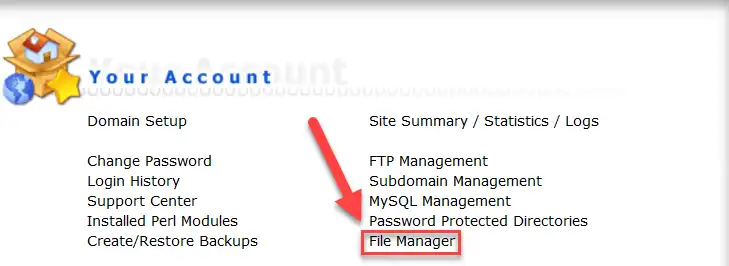
ถ้ามีหลายโดเมน ให้คลิกที่ domains เพื่อเข้าไปเลือกว่าจะทำงานกับโดเมนใด
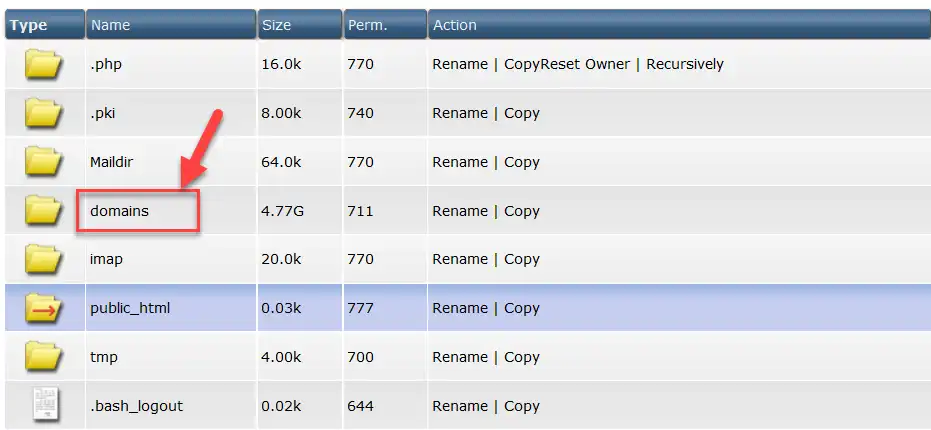
คลิกเลือกโดเมนที่ต้องการจัดการ
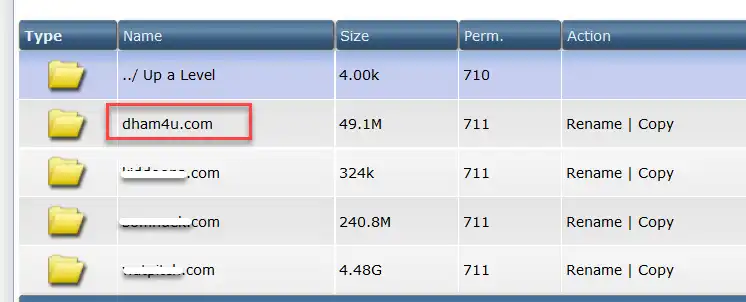
โดยปกติไฟล์เว็บไซต์ของเราจะเก็บอยู่ที่โฟลเดอร์ public_html
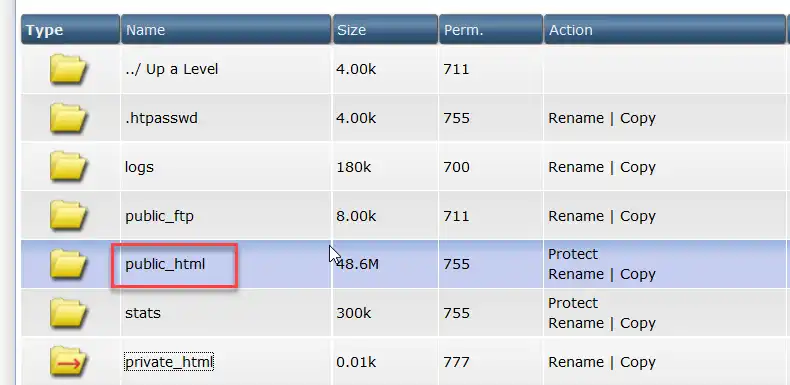
การสร้างโฟลเดอร์ใหม่
ถ้าต้องการสร้างโฟลเดอร์ใหม่ สามารถทำได้ดังนี้
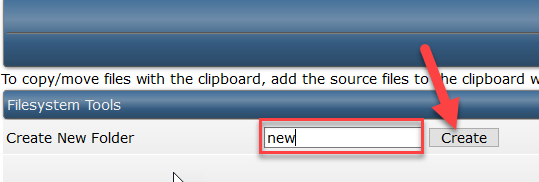
- ที่ช่อง Create New Folder ให้กรอกชื่อโฟลเดอร์
- คลิกที่ปุ่ม Create เพื่อสร้างโฟล์เดอร์
เพียงแค่นี้ก็จะได้โฟลเดอร์ใหม่มาใช้งานทันที
การคัดลอกหรือย้ายไฟล์
เมื่อต้องการคัดลอดไฟล์หรือย้ายไฟล์ สามารถทำได้ดังนี้
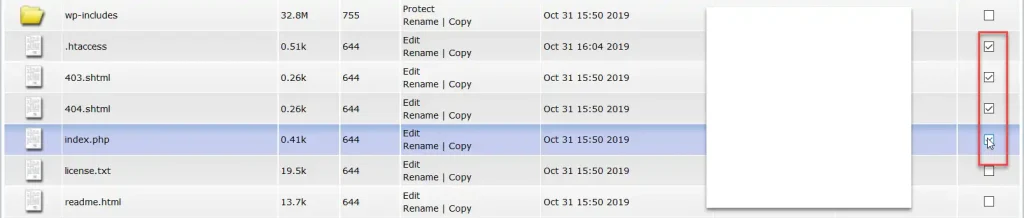
ติ๊กเลือกไฟล์ที่ต้องการคัดลอกหรือย้าย
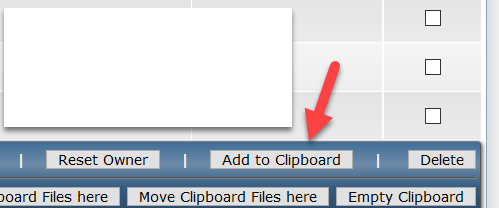
คลิกปุ่ม Add to Clipboard
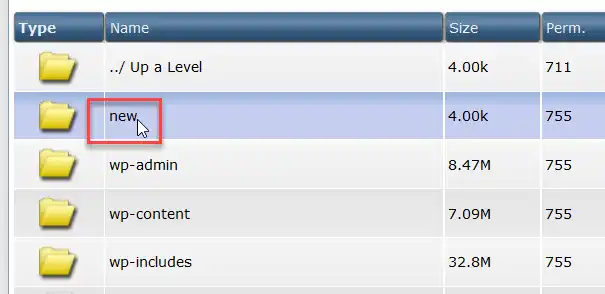
คลิกเปิดโฟลเดอร์ปลายทางที่ต้องการนำไฟล์ไปวาง ในตัวอย่างเป็นโฟลเดอร์ new
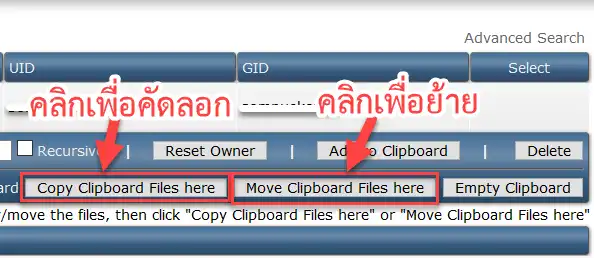
ที่โฟลเดอร์ปลายทาง ให้ทำดังนี้
- ถ้าต้องการคัดลอกไฟล์ ให้คลิกที่ปุ่ม Copy Clipboard Files here
- ถ้าต้องการย้ายไฟล์ ให้คลิกที่ปุ่ม Move Clipboard Files here
การลบไฟล์หรือโฟลเดอร์
ถ้าต้องการลบไฟล์หรือโฟลเดอร์ สามารถทำได้ดังนี้
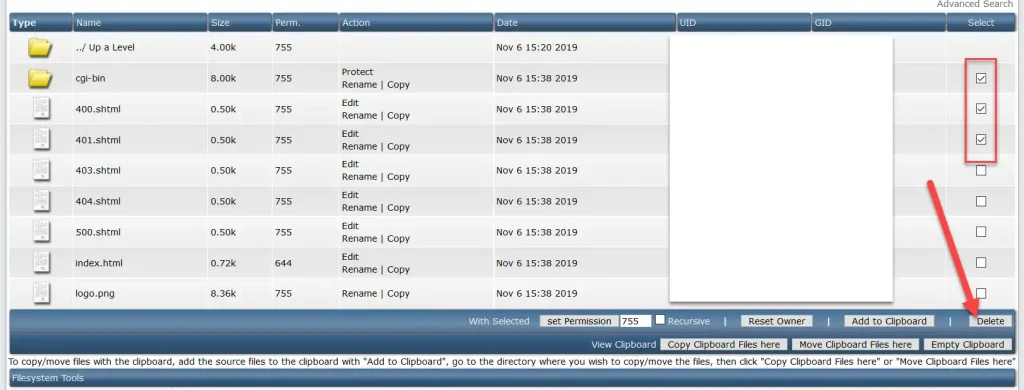
- ติ๊กเลือกไฟล์หรือโฟลเดอร์ที่ต้องการลบ
- คลิกปุ่ม Delete
ระบบจะให้ยืนยันการลบอีกที คลิกปุ่ม OK เพื่อยืนยันการลบ แค่นี้ก็เรียบร้อย
การเปลี่ยนชื่อไฟล์หรือโฟลเดอร์
เราสามารถเปลี่ยนชื่อไฟล์หรือโฟลเดอร์ได้ง่าย ๆ โดยการคลิกที่ Rename หลังไฟล์หรือโฟลเดอร์นั้น ๆ
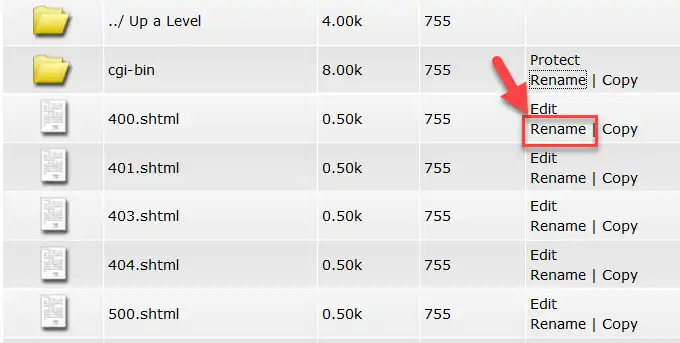
หลังจากนั้นทำการเปลี่ยนชื่อไฟล์หรือโฟลเดอร์ได้ตามต้องการ
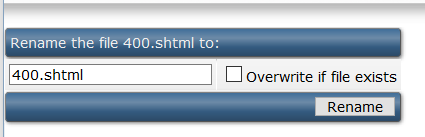
ถ้าต้องการให้เขียนทับไฟล์หรือโฟลเดอร์เดิม (กรณีที่ชื่อซ้ำกับของเดิม) ให้ติ๊กที่ Overwrite if file exists หลังจากนั้นคลิกปุ่ม Rename แค่นี้ก็เรียบร้อยแล้วครับ










